Es besteht kein Zweifel, dass Smartphones so weit fortgeschritten sind, dass wir verschiedene Funktionen finden, die nicht vorstellbar waren, wie zum Beispiel die Möglichkeit, unsere mobilen Geräte durch die Gesten zu steuern, die wir machen mit unseren eigenen Händen wie es passiert. An Huawei Telefone.
Und wer hätte sich vorstellen können, dass wir ein Mobiltelefon benutzen können, indem wir nur unsere Hände bewegen. Wie alle Funktionen, die wir bei mobilen Tools finden, sind sie jedoch nicht fehlerfrei. Glücklicherweise gibt es verschiedene Methoden, die uns dazu führen, den notwendigen Schlüssel zu finden, um das Problem zu beheben, das dazu führt, dass diese Funktion auf unserem Telefon der chinesischen Firma nicht funktioniert.

Überprüfen Sie die Einstellungen
So offensichtlich es uns auch erscheinen mag, die Wahrheit ist, dass wir das in den meisten Fällen nicht erkannt haben die Gesten wurden deaktiviert . Außerdem passiert dies normalerweise bei verschiedenen Gelegenheiten, wenn wir ein Update installiert haben oder weil die Konfiguration, die wir damals vorgenommen haben, nicht gespeichert wurde.
Aus diesem Grund ist es an der Zeit, Ihre Hand nicht mehr von einer Seite zur anderen über den Bildschirm zu bewegen, bevor Sie verschiedene Methoden ausprobieren und verrückt werden, um auf die Optionen zuzugreifen und zu überprüfen, ob die Konfiguration dieser Funktion korrekt aktiviert ist. Um dies zu tun, werden wir Sie daran erinnern, wo Sie sie finden können, und dass es kein Geheimnis gibt:
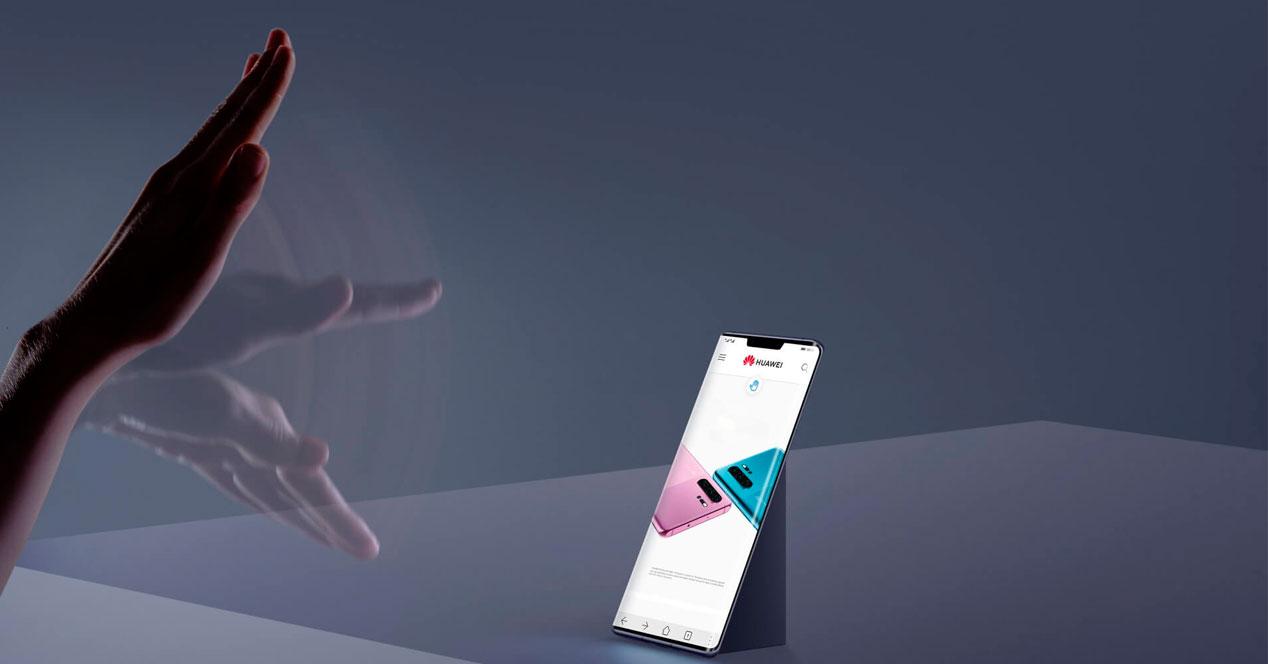
- Greifen Sie mit EMIU auf Ihre Telefoneinstellungen zu.
- Geben Sie die Eingabehilfen .
- Klicken Sie auf Intelligente Erkennung .
Sobald wir drinnen sind, müssen wir überprüfen, ob die verschiedenen Werkzeuge richtig aktiviert sind: In der Luft scrollen, mit der Faust aufnehmen oder in die Luft drücken. Wenn alles in Ordnung ist, liegt das Problem nicht genau an einer schlechten Konfiguration, daher müssen wir zu den folgenden Lösungen übergehen.
Mögliche Fehler
Huaweis Probleme mit Gesten in der Luft treten in der Regel zu unterschiedlichen Zeiten auf, sodass Sie nicht der einzige Benutzer sind, der eifrig nach einer Lösung für diesen Fehler sucht. Glücklicherweise werden wir mit ein wenig Geduld und den verschiedenen Tipps den wahren Schuldigen finden, der uns diese Funktionalität unseres Telefons nicht nutzen kann EMUI.
Softwarefehler
Es ist wahrscheinlich, dass unser Huawei-Telefon unter Problemen mit . leidet Gesten in der Luft aufgrund eines Fehlers in der geräteeigenen Software. In diesem Fall können wir beispielsweise früher als erwartet lösen, da wir nur eine einfache Aufgabe ausführen müssen: das Smartphone der chinesischen Firma aktualisieren. Dazu müssen wir die folgenden Schritte ausführen:
- Einstellungen
- System und Updates.
Dort können wir in Sekundenschnelle überprüfen, ob wir eine neue Firmware haben, um dieses Problem zu beheben.
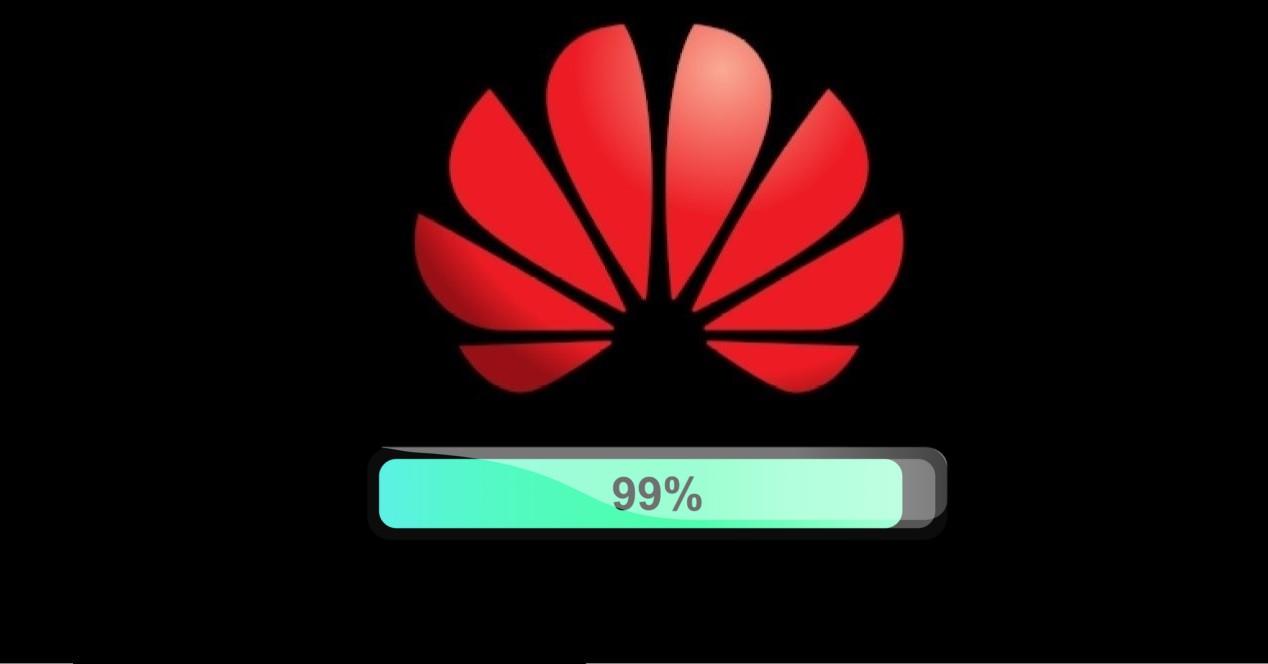
Pass auf deine Hand auf
Ein weiterer der häufigsten Fehler ist, dass wir diese Funktionalität des Mobiltelefons nicht richtig nutzen. Daher sollten wir zunächst sicherstellen, dass die Hand etwa 20 bis 40 Zentimeter entfernt ist. Dann müssen wir unsere Hand vor den oberen Teil des Touchpanels legen, da sich dort der Sensor befindet, der diese Bewegungen erfasst. Wenn wir also unsere Hand an eine Stelle bewegen, die von dieser Komponente nicht erkennbar ist, wird sie nicht funktionieren.
Nutzt du es gut?
Es mag nicht an einer schlechten Platzierung unserer Hände liegen, aber wir wissen immer noch nicht, wie man es richtig benutzt. Befolgen Sie also diese Tipps, um zu testen, ob dies das Problem war:
- Damit der Bildschirm richtig scrollen kann, bewegen Sie Ihre Hand langsam nach oben oder unten, und es ist wichtig, dass Sie Ihre Hand nicht zu weit vom Telefon entfernen ( 20 bis 40 cm entfernt ).
- Dann müssen wir warten, bis ein Symbol in Form einer Hand erscheint, das anzeigt, dass es unsere Hand erkannt hat. In diesem Moment müssen wir die gewünschte Geste ausführen, sei es ein Screenshot oder ein Scrollen durch den Bildschirm.
Denken Sie daran, dass wir, wenn es sich um eine andere Geste handelt, noch einmal warten müssen, bis dasselbe Symbol angezeigt wird, das uns mitteilt, dass es gelungen ist, die Hand zu identifizieren.
Schuld des Beschützers
Wir müssen uns auch nicht in das Schlimmste begeben, denn ohne weiter zu gehen, kann der mobile Displayschutz die Ursache für die Fehler in . sein die Gesten in EMUI . Durch einfaches Entfernen und Reinigen des Bildschirms können wir aus erster Hand sehen, wie es wieder richtig funktioniert. Um den Bildschirm weiterhin zu schützen und gleichzeitig Gesten zu verwenden, empfehlen wir, einen alternativen dünneren Protektor auszuprobieren, da dieser den ToF-3D-Sensor zu sehr behindert, der für das Erkennen dieser Luftbewegungen verantwortlich ist, die wir machen. Darüber hinaus müssen wir diese Komponente sauber halten, um das Ergebnis und den Betrieb zu verbessern.
Wie man es repariert
Falls unser Huawei-Handy uns nach dem Ausprobieren der vorherigen Methoden und Tipps in keiner Weise weiterhin erlaubt, Gesten in der Luft zu machen, ist es noch nicht an der Zeit, aufzugeben. Wir werden zwei weitere Möglichkeiten haben, mit denen wir diese Bewegungen wahrscheinlich auf unserem wiederherstellen können telefonieren mit EMUI .

Starten Sie das Handy neu
Wie wir in vielen Beispielen gesehen haben, ist die Wahrheit, dass der einfache Akt des Aus- und Einschalten des Terminals kann der Schlüssel zur Lösung all unserer Probleme sein. Nun, beim Neustart des Huawei-Geräts werden wir jeden einzelnen der Prozesse von Grund auf neu setzen, damit wir die angebliche "eingefrorene" Verarbeitung beenden, die uns daran hindert, Bewegungen in der Luft zu verwenden. Wenn es nach dem Neustart des Telefons immer noch nicht funktioniert, müssen Sie mit der nächsten Lösung fortfahren.
Stellen Sie es wieder her
Es muss berücksichtigt werden, dass durch diesen Vorgang die Daten auf unserem Gerät gelöscht werden, sowohl unsere Konten- als auch Anwendungsdaten, Systemeinstellungen oder interne Speicherdateien, der Inhalt des Sicherheitschips und Systemdaten. Erstellen Sie daher am besten zunächst eine Sicherungskopie des Terminals, bevor Sie es auf den Werkseinstellungen belassen. Nachdem wir ein Backup erstellt haben, müssen wir diese Schritte ausführen:
- Gehen Sie zu Einstellungen> System und Updates.
- Tippen Sie auf Zurücksetzen> Telefon zurücksetzen> Zurücksetzen.
- Geben Sie Ihre PIN oder Ihr Passwort ein und akzeptieren Sie dann, um zu beginnen Zurücksetzen des Smartphones .
